如何用PS将图片改为线稿?
溜溜自学 平面设计 2022-07-07 浏览:743
大家好,我是小溜,用PS工具将一张图片改成只有线条的效果,简单易学,而且很实用,适合于想掌握一些PS小技巧的新手,并且在运用过程中可以学到每一步操作的作用,从而熟练PS的大部分操作,下面是效果图。
想要更深入的了解“PS”可以点击免费试听溜溜自学网课程>>

工具/软件
硬件型号:小新Pro14
系统版本:Windows7
所需软件:PS CS6
方法/步骤
第1步
用ps软件打开所要处理的图片。

第2步
选定右下角图层中的背景,按Ctrl+j键,复制出图层一,在图层一中点击图像—调整—亮度/对比度,嗯。。。不好意思图片上选错了,应该选色阶上面的选项,调高对比度。
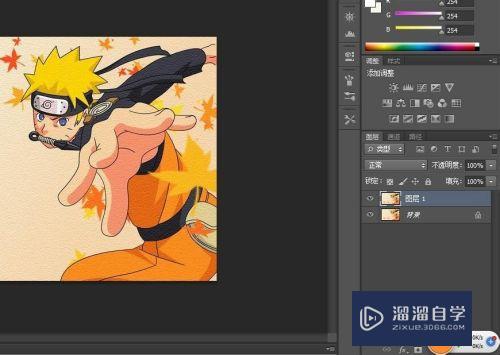
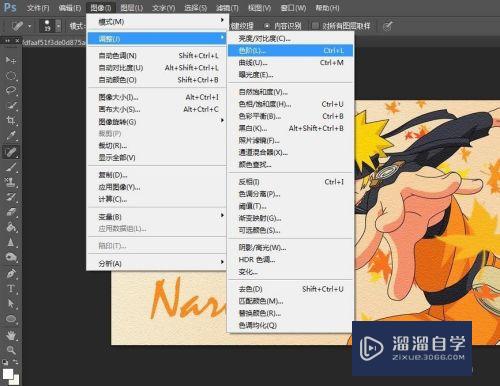
第3步
完成之后,点击图像—调整—去色,将图片改为黑白色照片。
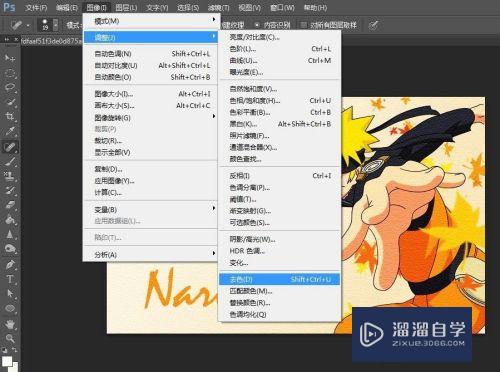
第4步
再选中右下角的图层一,按Ctrl+j复制一层,点击图像—调整—反相,调整图片颜色。

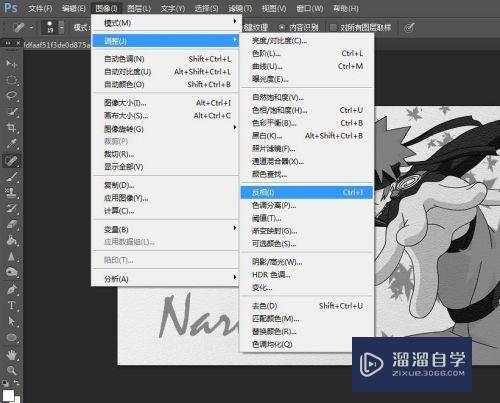
第5步
调整图层一 副本的模式,将其正常模式改为颜色减淡,这样图像会显示很少,只有几个黑点。
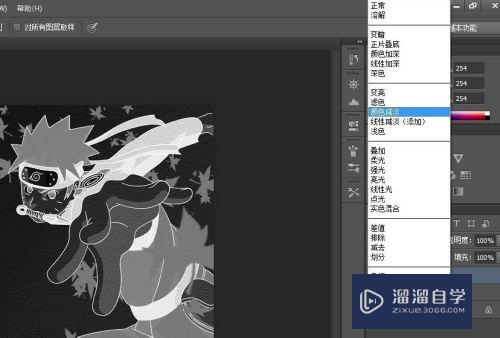
第6步
点击滤镜—其他—最小值调整半径为1,点击确定
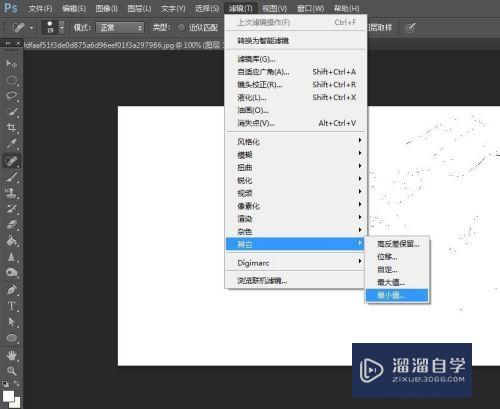
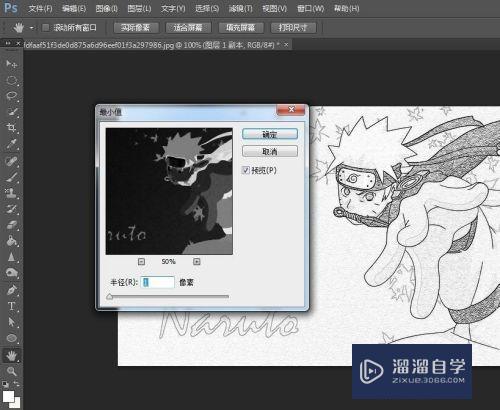
第7步
结束了,可以看看效果。

注意/提示
好啦,本次关于“如何用PS将图片改为线稿?”的内容就分享到这里了,跟着教程步骤操作是不是超级简单呢?更多关于软件使用的小技巧,欢迎关注小溜哦!
相关文章
距结束 06 天 01 : 24 : 34
距结束 01 天 13 : 24 : 34
首页








